任务控制是在 macOS Big Sur 上管理窗口的最佳方式之一。Mission Control(调度中心)不仅是在桌面上查看所有打开的窗口和应用程序的最快方式之一,而且还允许您创建空间。
任务控制空间本质上是桌面的不同迭代,它们都可以显示不同的应用程序和窗口。如果您发现当前的桌面有点拥挤,但又不想关闭已打开的应用程序和窗口,则可以创建一个全新的空间来使用。有些人甚至会为不同的任务创建空间——你可能有写作空间、浏览网页空间和编辑照片空间。这种自定义可以让您的出色 Mac更好地完成您的日常任务。以下是在 Mac 上使用 Mission Control Spaces 的方法。
如何在 Mac 上启动任务控制?
在开始使用 Spaces 之前,您需要确保知道如何在 Mac 上启动「调度中心」。无论您使用哪种 Mac,都不乏启动调度中心的方法。因此,无论您是将调度中心与iMac搭配使用,还是更喜欢在MacBook AIr上使用键盘快捷键,还是想像打开任何应用程序一样打开它,以下是启动调度中心的选项列表。
在 MacBook 触控板上用三指或四指向上轻扫。
用两根手指双击 Magic Mouse 的顶部。
您可以单击 Dock 或 Applications 文件夹中的 Mission Control 图标。
按键盘上的任务控制键 (F3)(它看起来像三个不同大小的矩形)。
使用键盘快捷键Control (⌃) Up Arrow。
单击并拖动一个窗口到屏幕顶部。
无论您选择哪种方法,都会获得相同的结果,因此请随时找到您最喜欢的方法。
如何在 Mac 上的 Mission Contol 中添加空间?
1.使用您喜欢的方法启动 Mission Control。
2.单击屏幕右上角的 (添加按钮)。
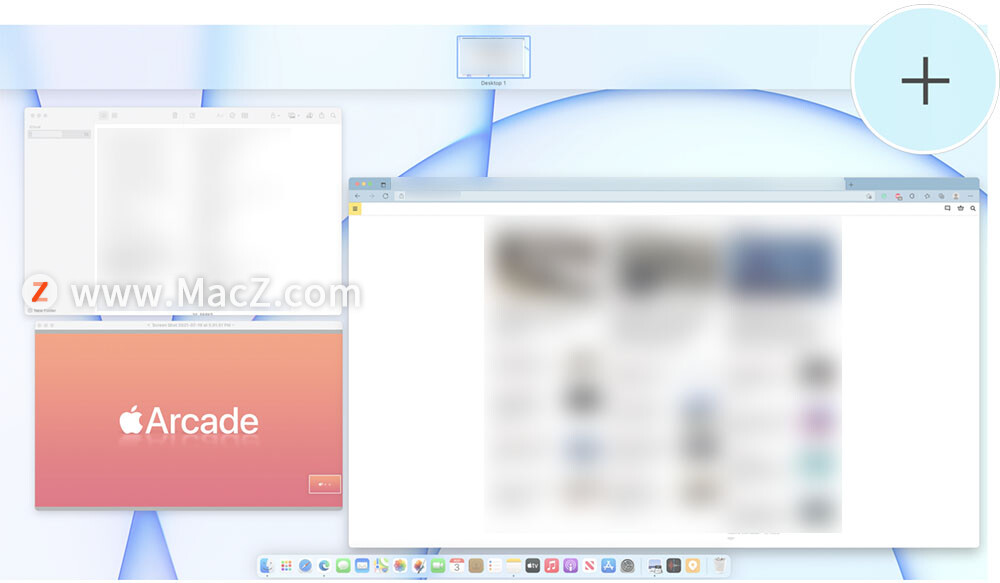
现在您已经添加了一个空间,并且您拥有一个全新的桌面视图,您可以尽情享受。
如何在 Mac 上的 Mission Control 中的空间之间切换?
一旦您在 Mission Control 中创建了一个或多个空间,您可能希望在它们之间切换。您可以随时通过 Mission Control 在空间之间切换。
1.使用您喜欢的方法启动 Mission Control。
2.在屏幕顶部单击所需的空间。

如何关闭苹果电脑Mac系统自动更新升级提醒?
每次Mac系统有更新Mac电脑都会提醒用户,但更新要占用大量的网络和时间,所以有些用户不是很喜欢。下面我们分享如何关闭苹果电脑Mac系统自动更新升级提醒。
如果您更喜欢更快地切换空间,还有很多其他方法可以做到。这是一个快速列表!
在 MacBook 触控板上用三指或四指向左或向右轻扫。
用两根手指在 Magic Mouse 鼠标上向左或向右滑动。
使用键盘快捷键Control (⌃) 向左箭头移动到左侧的空间。
使用键盘快捷键Control (⌃) 向右箭头移动到右侧的空间。
如何在 Mac 上的 Mission Control 中组织空间?
一旦您拥有多个空间,您可能会发现按照您想要的顺序重新组织它们很有用。这将使您能够更好地控制在您切换空间时出现的空间。
1.启动任务控制。
2.单击并拖动屏幕顶部要向左或向右移动的空间。

如何在 Mac 上的 Mission Control 中的 Spaces 之间移动窗口?
如果您想将窗口移动到不同的空间,您可以随时进行。
1.启动任务控制。
2.将您选择的窗口拖到屏幕顶部的空间。

如何删除任务控制中的空间?
当您使用 Space 时,您可以随时轻松删除它们。
1.启动任务控制。
2.按住Option (⌥)键
3.单击要关闭的空间旁边的X。

请记住,您正在关闭的空间内的窗口不会关闭;他们将被转移到另一个开放空间。
如何在 16 英寸 MacBook Pro 内置或独立显示器上更改刷新率?
用户可以在 Mac 上更改许多设置,能够在 Mac 的内置或独立显示器上更改刷新率,是16 英寸 MacBook Pro 独有的。



![[MAC] 小技巧– 有边打边,轻松打出不会念的字](https://diannao-1300951004.cos.ap-guangzhou.myqcloud.com/images/2025/03/2082851322846801796.png)


